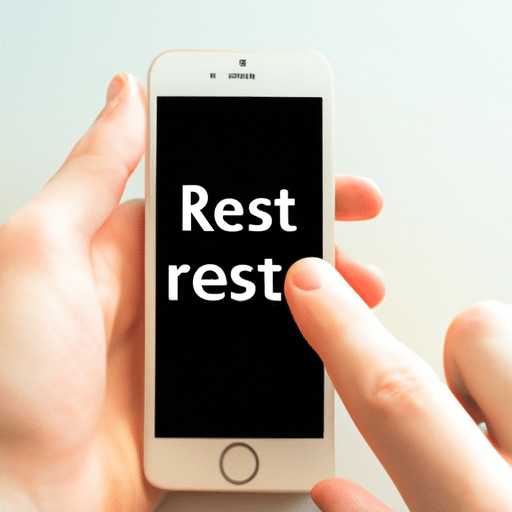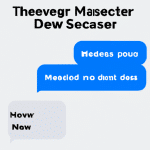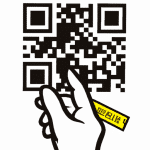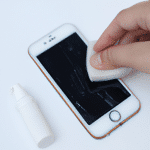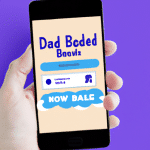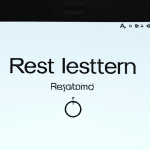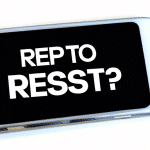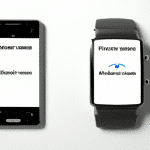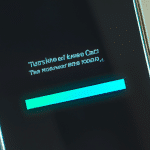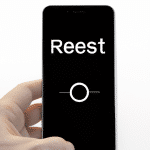Jak zresetować iPhone – kompletny przewodnik krok po kroku
Jak zresetować iPhone – kompletny przewodnik krok po kroku
Wprowadzenie
Resetowanie iPhone’a może być konieczne w przypadku różnych sytuacji, takich jak zawieszanie się systemu, problemy z działaniem aplikacji, czy też potrzeba przywrócenia ustawień fabrycznych. W tym artykule przedstawimy Ci kompletny przewodnik krok po kroku, który pomoże Ci w tym zadaniu.
Krok 1: Przygotowanie
Przed rozpoczęciem resetowania iPhone’a, warto wykonać kopię zapasową swoich danych, aby nie stracić żadnych ważnych informacji. Możesz to zrobić za pośrednictwem aplikacji iCloud lub iTunes. Upewnij się, że Twój iPhone jest podłączony do Wi-Fi i posiada wystarczającą ilość baterii.
Krok 2: Resetowanie ustawień sieciowych
Jeśli masz problemy z połączeniem z siecią Wi-Fi lub Bluetooth, warto spróbować zresetować ustawienia sieciowe. Aby to zrobić, wejdź w ustawienia swojego iPhone’a, przejdź do sekcji „Ogólne” i wybierz opcję „Resetuj”. Następnie dotknij „Resetuj ustawienia sieciowe” i potwierdź swoją decyzję. To może zająć chwilę, po czym Twój iPhone zostanie zresetowany.
Krok 3: Resetowanie ustawień fabrycznych
Jeśli Twoje problemy nie zostały rozwiązane poprzez resetowanie ustawień sieciowych, może być konieczne wykonanie pełnego resetu iPhone’a. Przejdź do ustawień swojego iPhone’a, przejdź do sekcji „Ogólne” i wybierz opcję „Resetuj”. Następnie dotknij „Usuń zawartość i ustawienia” i potwierdź swoją decyzję. Pamiętaj, że ta operacja spowoduje całkowite usunięcie wszystkich danych z Twojego iPhone’a, dlatego wcześniej warto wykonać kopię zapasową. Po zresetowaniu iPhone’a zostanie on uruchomiony jak po pierwszym uruchomieniu, będąc w stanie fabrycznym.
Krok 4: Przywracanie danych
Po zresetowaniu iPhone’a możesz przywrócić swoje dane z wcześniejszej kopii zapasowej. Jeśli wykonujesz to za pośrednictwem aplikacji iCloud, wystarczy, że zalogujesz się na swoje konto i wybierzesz opcję przywracania danych. Jeśli korzystasz z iTunes, podłącz iPhone’a do komputera, uruchom program iTunes i postępuj zgodnie z instrukcjami.
Podsumowanie
Resetowanie iPhone’a może być skutecznym sposobem na rozwiązanie różnych problemów z działaniem urządzenia. W tym artykule przedstawiliśmy Ci kompletny przewodnik krok po kroku, który pomoże Ci w tym zadaniu. Pamiętaj, że przed rozpoczęciem resetowania zawsze warto wykonać kopię zapasową swoich danych. Postępuj zgodnie z instrukcjami i ciesz się działającym iPhone’em.
FAQ
Jak zresetować iPhone?
Odpowiedź: Aby zresetować iPhone, należy przytrzymać jednocześnie przyciski zasilania i głośności przez kilka sekund, aż pojawi się ekran z opcją „Slide to power off”. Następnie przesuń suwak w prawo, aby wyłączyć urządzenie. Po chwili włącz iPhone ponownie, naciskając przycisk zasilania.
Czy zresetowanie iPhone usunie wszystkie moje dane?
Odpowiedź: Resetowanie iPhone niekoniecznie powoduje utratę danych. Jeżeli posiadasz kopię zapasową swoich danych, można je przywrócić po zresetowaniu. Jednakże, jeśli nie masz kopii zapasowej ani żadnych zapisanych danych, zresetowanie iPhone spowoduje utratę wszystkich danych.
Jak zrobić kopię zapasową moich danych na iPhone?
Odpowiedź: Aby zrobić kopię zapasową danych na iPhone, można skorzystać z iCloud lub komputera. W przypadku iCloud, należy przejść do Ustawienia > Twój profil> iCloud > iCloud Backup, a następnie włączyć funkcję „Automatyczne tworzenie kopii zapasowych”. Jeśli chcesz zrobić kopię zapasową na komputerze, możesz podłączyć iPhone do komputera i wykonać kopię zapasową za pomocą programu iTunes.
Czy jest możliwość zresetowania iPhone bez utraty danych?
Odpowiedź: Tak, istnieje możliwość zresetowania iPhone bez utraty danych poprzez opcję „Przywracanie z kopii zapasowej”. W przypadku posiadania kopii zapasowej swoich danych na iCloud lub komputerze, można przywrócić te dane po zresetowaniu. Upewnij się, że masz ważną kopię zapasową przed wykonaniem resetu.
Czy zresetowanie iPhone usunie zainstalowane aplikacje?
Odpowiedź: Resetowanie iPhone nie usuwa zainstalowanych aplikacji, gdyż są one przechowywane w App Store. Po zresetowaniu iPhone, można ponownie zalogować się na swoje konto App Store i pobrać ponownie wcześniej zainstalowane aplikacje.
Jak zresetować iPhone, który nie reaguje na dotyk?
Odpowiedź: Jeżeli iPhone nie reaguje na dotyk, można zresetować go za pomocą przycisków zasilania i głośności. Należy przytrzymać oba przyciski jednocześnie przez kilka sekund, aż ekran zacznie migać. Następnie można puścić przyciski i poczekać, aż iPhone zrestartuje się.
Jak zresetować iPhone, jeśli zapomniałem/iem hasła?
Odpowiedź: Jeśli zapomniałeś/iłaś hasła do iPhone, możesz zresetować go za pomocą trybu przywracania. Podłącz iPhone do komputera, uruchom program iTunes i postępuj zgodnie z instrukcjami do trybu przywracania. To spowoduje usunięcie wszystkich danych z iPhone i przywrócenie go do ustawień fabrycznych.
Co to jest tryb przywracania?
Odpowiedź: Tryb przywracania to specjalny tryb w iPhone, który pozwala na przywrócenie urządzenia do fabrycznych ustawień. Może być używany w celu naprawy problemów z oprogramowaniem, jak również do zresetowania iPhone w przypadku zapomnianego hasła.
Jak zrobić twardy reset iPhone’a?
Odpowiedź: Aby zrobić twardy reset iPhone’a, należy szybko nacisnąć przycisk zwiększania głośności, następnie szybko nacisnąć przycisk zmniejszania głośności, a na końcu przytrzymać przycisk zasilania aż ekran iPhone’a zacznie migać.
Czy resetowanie iPhone może naprawić problem ze spowolnionym działaniem?
Odpowiedź: Tak, resetowanie iPhone może pomóc w naprawie problemów z spowolnionym działaniem. Resetowanie usunie niepotrzebne pliki tymczasowe i przywróci ustawienia fabryczne, co może poprawić wydajność urządzenia. Jednak jeśli problem powtarza się lub jest związany z innymi czynnikami, konieczna może być dalsza diagnostyka lub serwis.